1. 下载qtcreator 的IDE环境
下载连接如下: http://download.qt.io/archive/qtcreator/2.5/,选择版本qt-creator-linux-x86_64-opensource-2.5.1.bin,这只是一个IDE的环境,需要安装一个库。
2. 直接运行这个可执行文件./ qt-creator-linux-x86_64-opensource-2.5.1.bin
3. 对于Gonme桌面而言, 使用Application -> Programming -> QT Creator 打开qt的应用程序。
4. 配置编译工具和QT的版本
Tools -> Options -> Bulit & Run -> QT versions
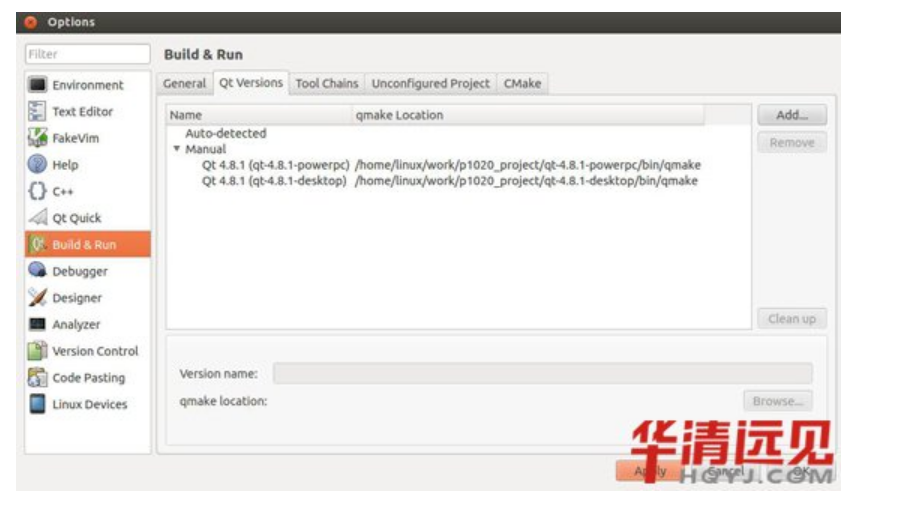
指定之前生成的库文件, 如上图所。
打开Tool Chai








 最低0.47元/天 解锁文章
最低0.47元/天 解锁文章















 4725
4725











 被折叠的 条评论
为什么被折叠?
被折叠的 条评论
为什么被折叠?








